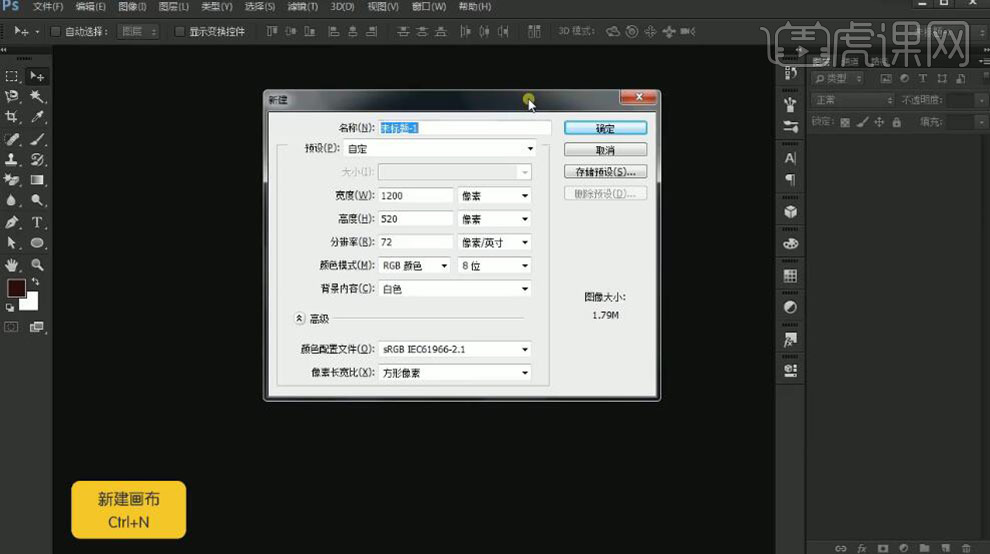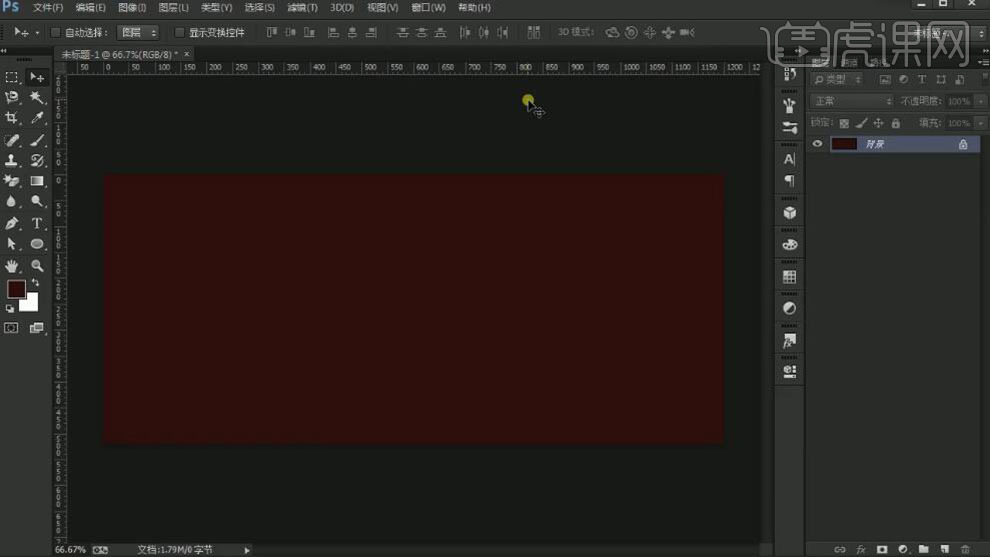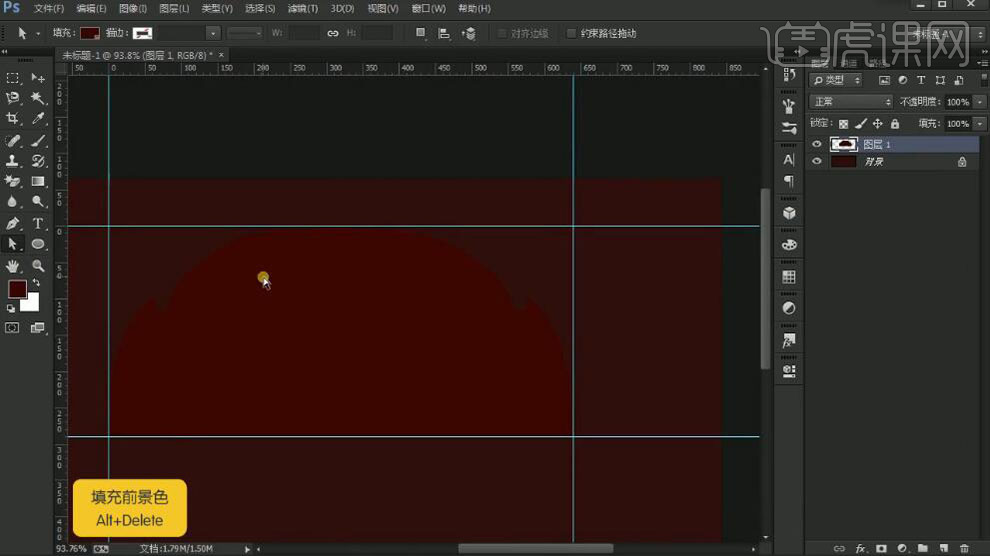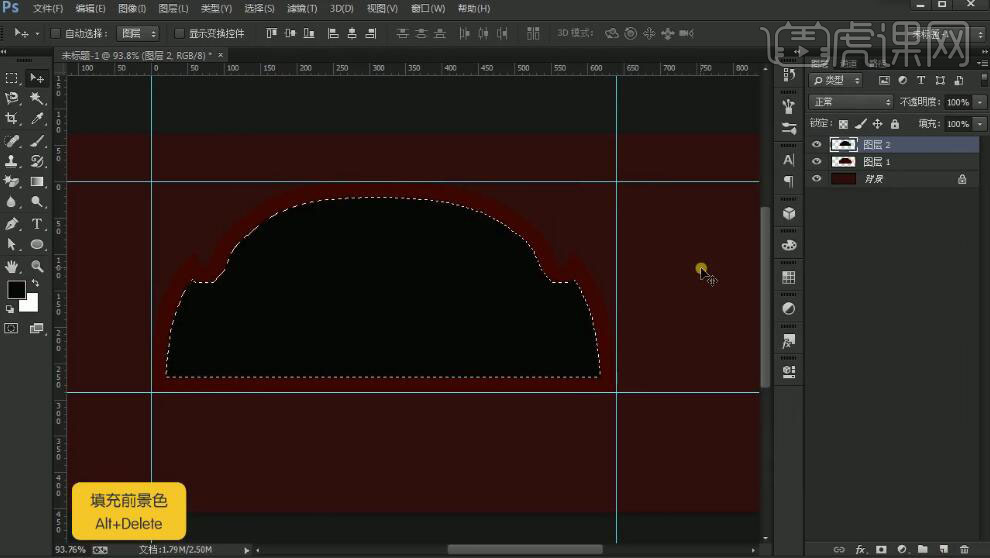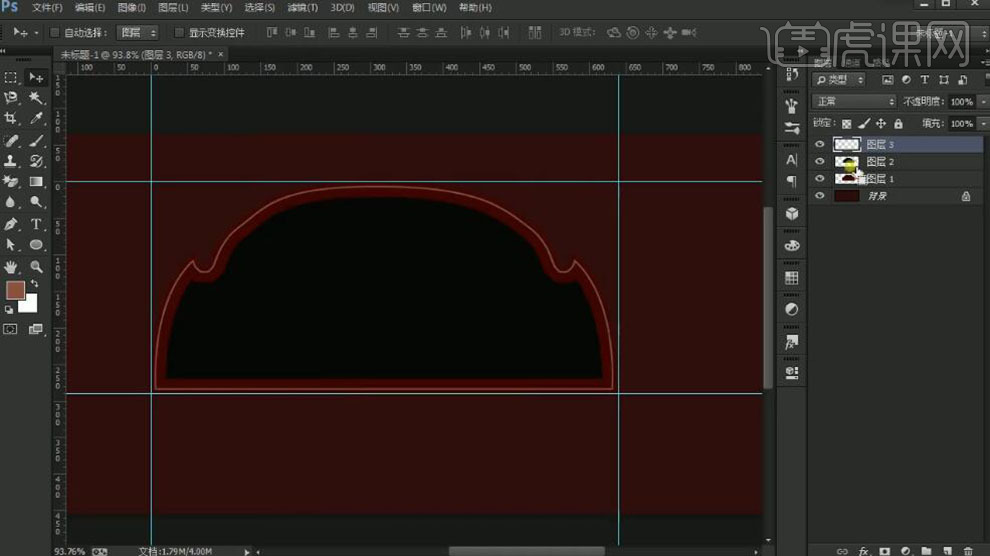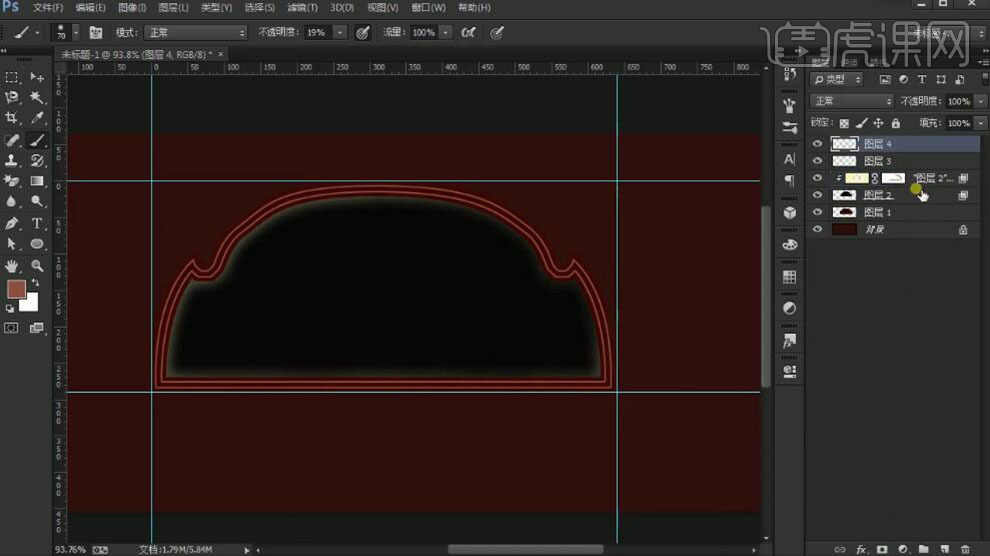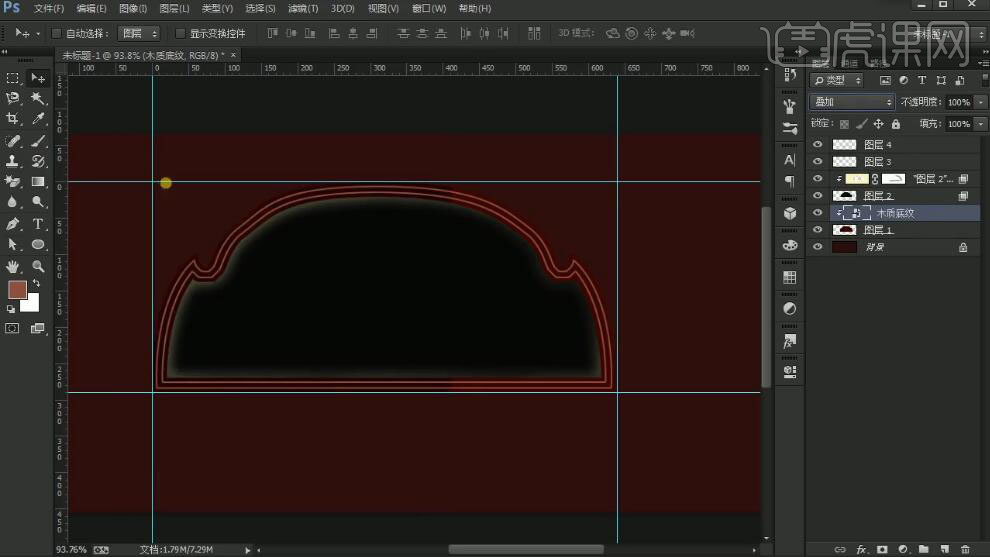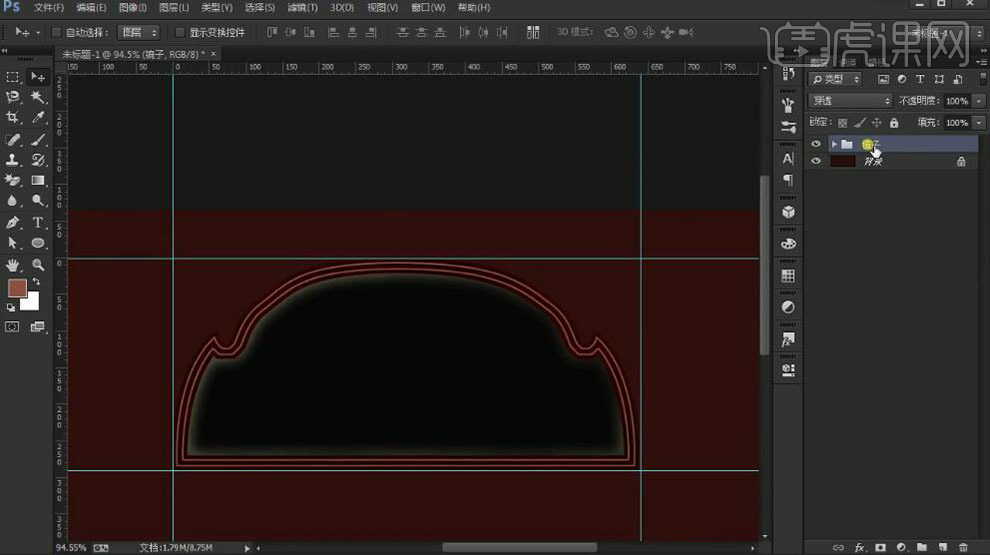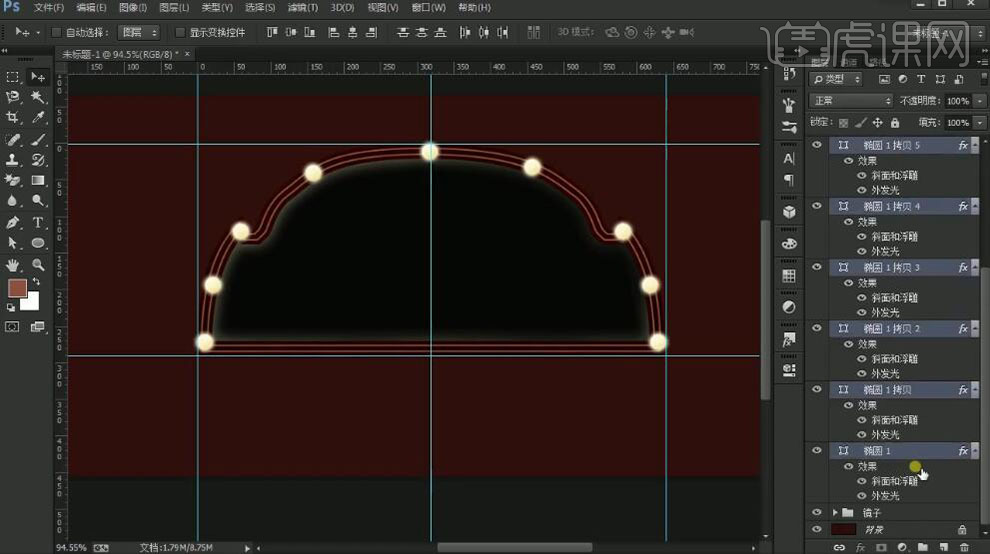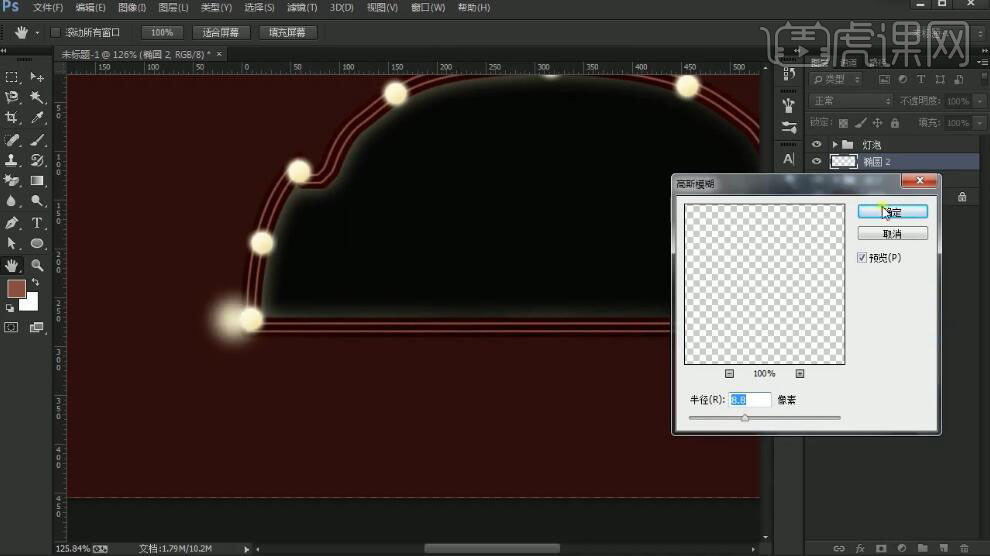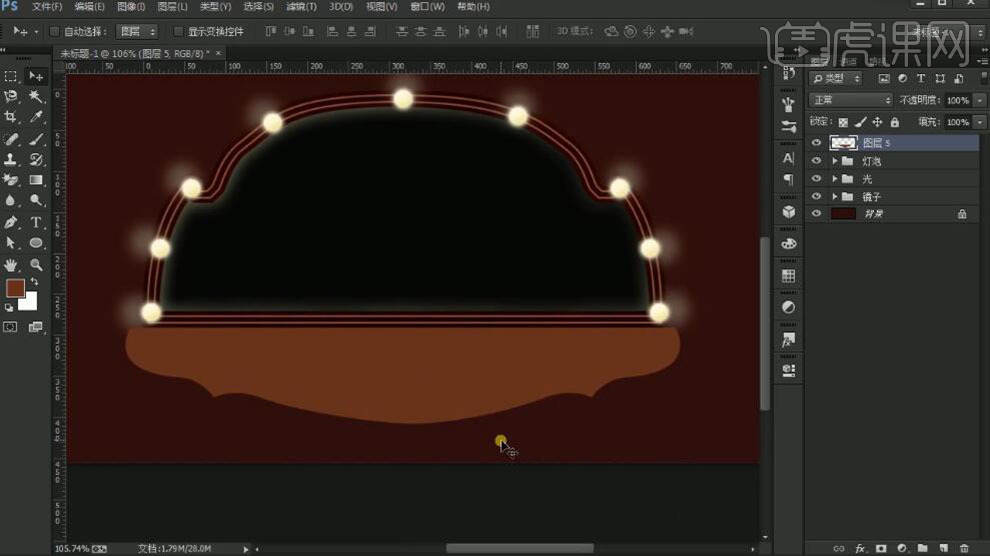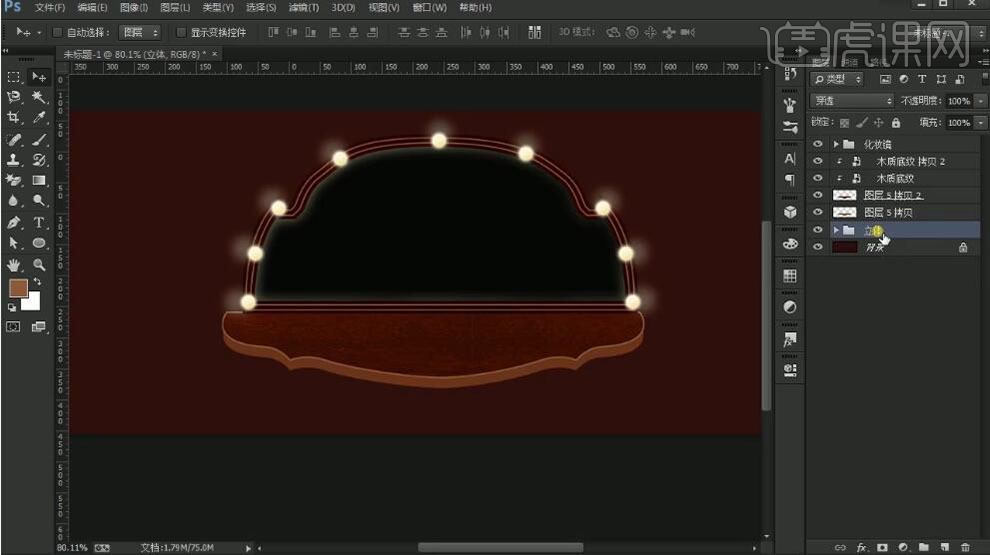1、【打开】PS软件,按【Ctrl+N】新建画布,具体参数如图示。
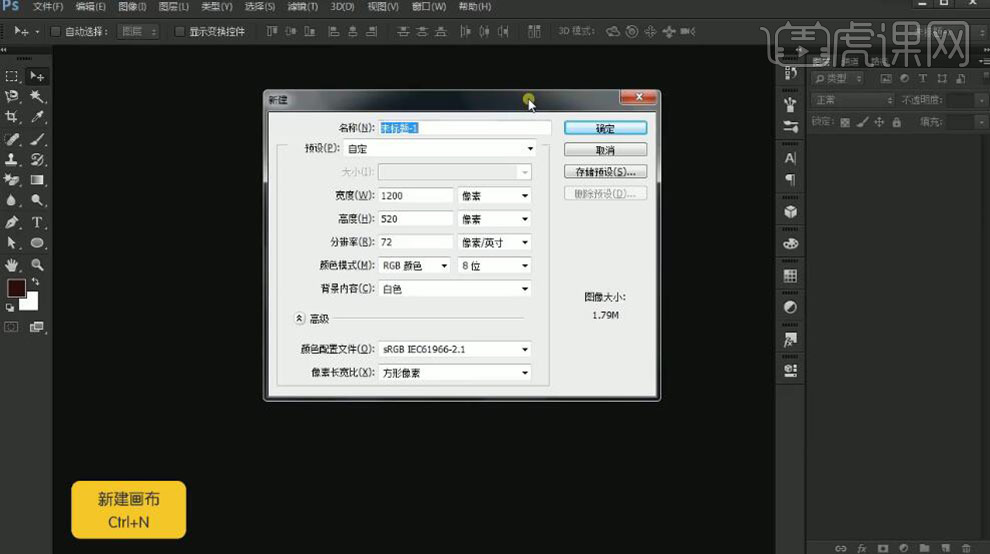
2、按【Alt+Delete】填充前色暗红色。具体效果如图示。
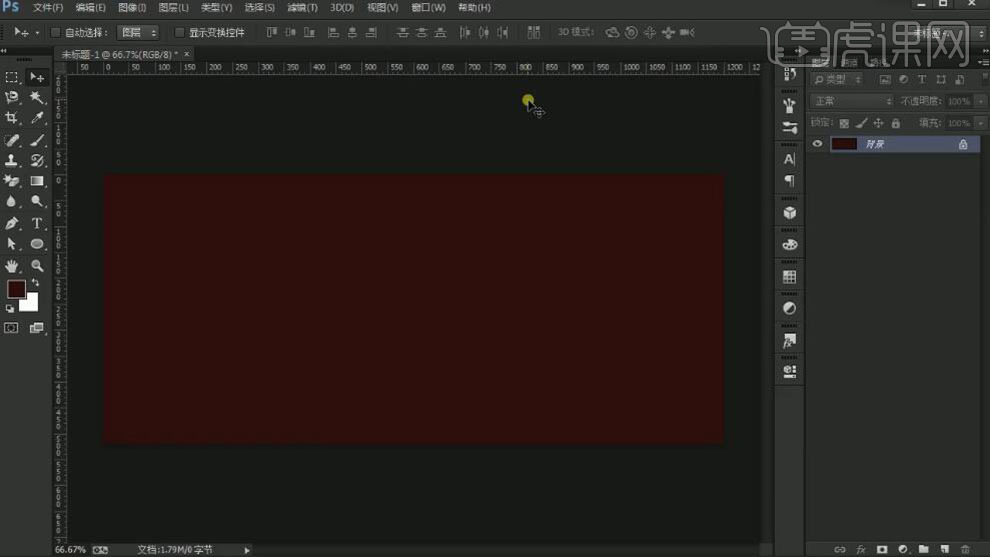
3、【拖出】参考线,放置画面合适的位置。【新建】图层,使用【钢笔工具】勾出合适的形状路径,切换【直接选择工具】,框选路径,按【Ctrl+C】复制,按【Ctrl+V】粘贴,按【Ctrl+T】自由变换-【水平翻转】,移动至合适的位置。使用【钢笔工具】连接路径,调整锚点位置【建立选区】,【填充】酒红色。具体效果如图示。
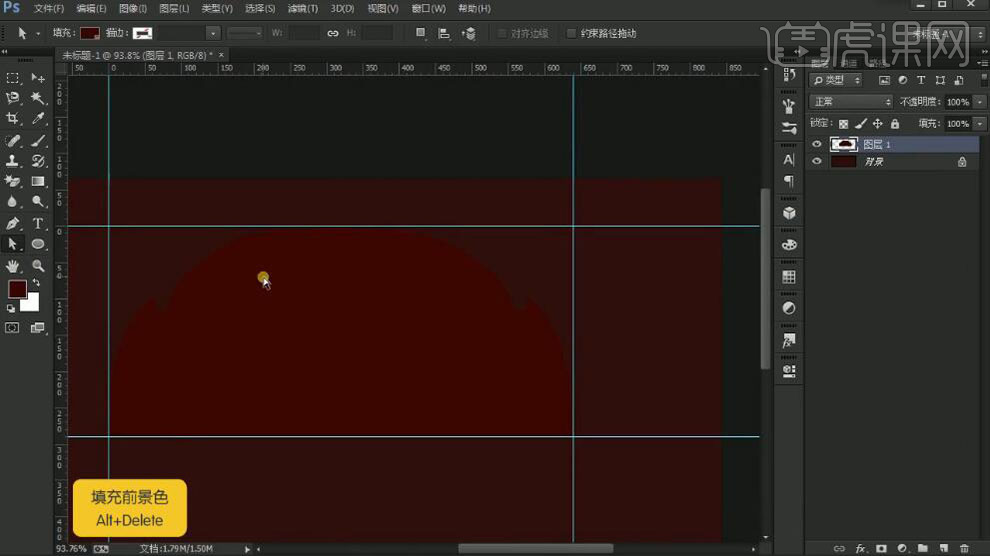
4、按Ctrl单击图层【载入选区】,单击【选择】-【修改】-【收缩】值20PX,【新建】图层,【填充】黑色。具体效果如图示。
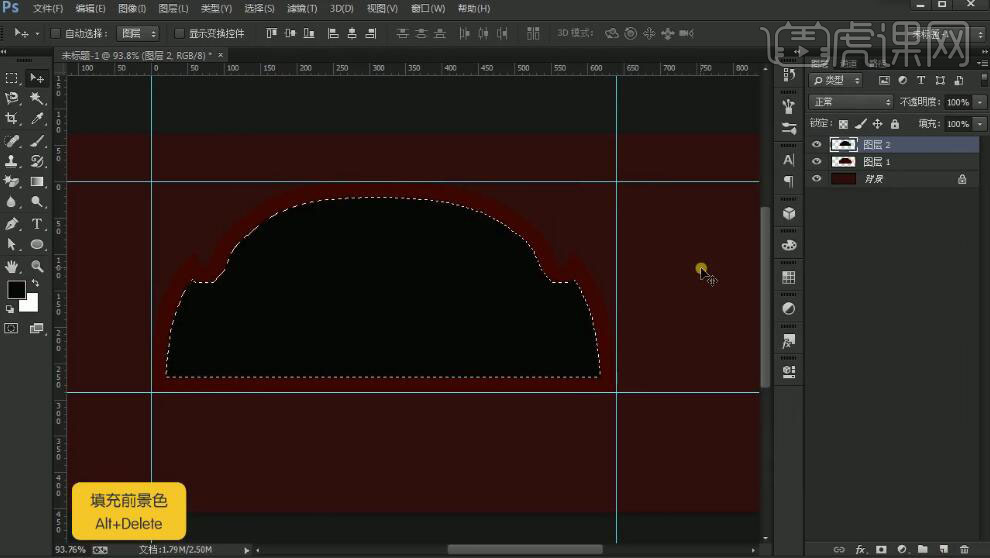
5、按Ctrl单击图层1【载入选区】,单击【选择】-【修改】-【收缩】值5PX,【新建】图层,【填充】粉色。按Ctrl单击图层【载入选区】,单击【选择】-【修改】-【收缩】合适数值,按【Delete】删除选区。具体效果如图示。
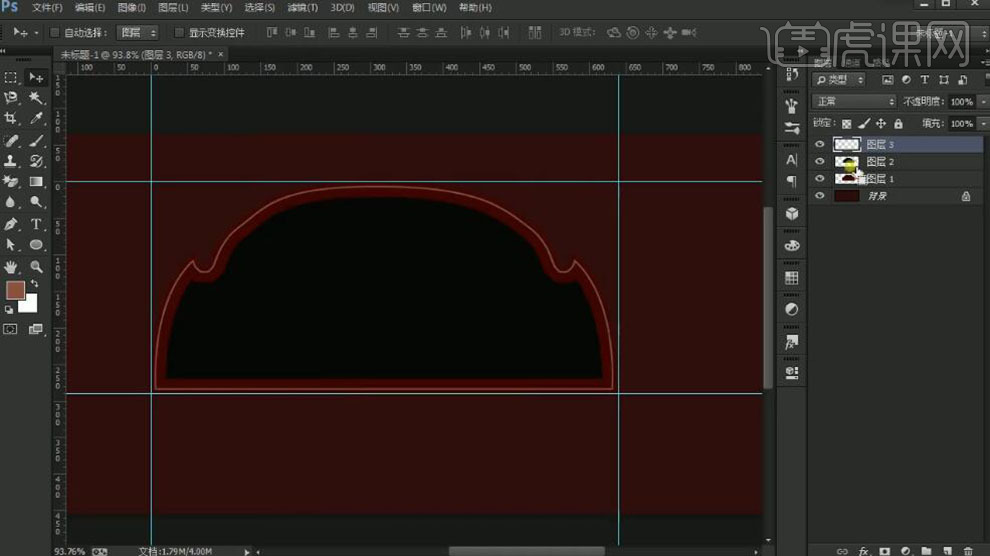
6、使用相同的方法再绘制一条细线。【选择】黑色图层,打开【图层样式】-【内发光】,具体参数如图示。具体效果如图示。

7、右击效果-【创建图层】,添加【图层蒙版】,使用【画笔工具】,调整画笔属性,涂抹细节。具体效果如图示。
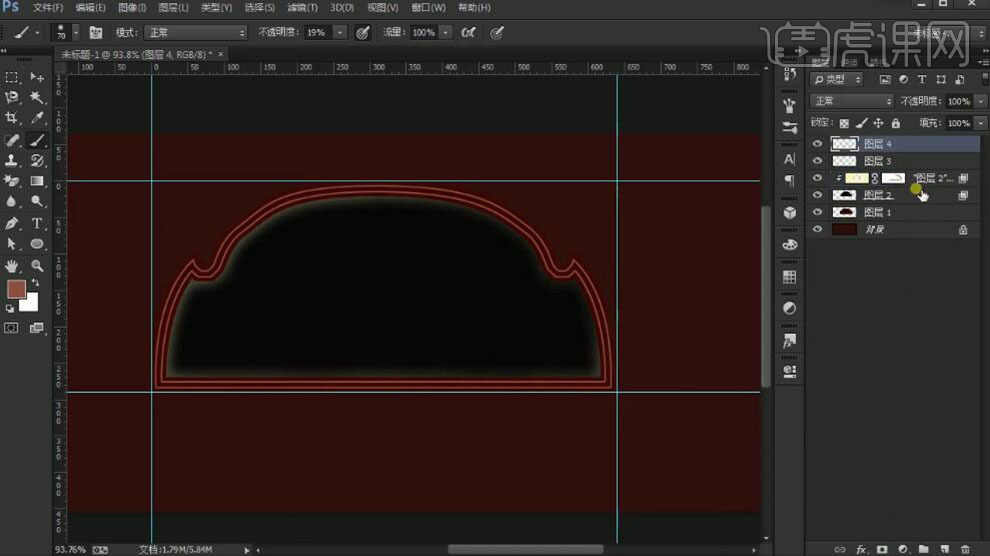
8、【拖入】木质纹理,放置合适的位置,按Alt键单击图层1【创建剪切蒙版】,【图层模式】叠加。具体效果如图示。
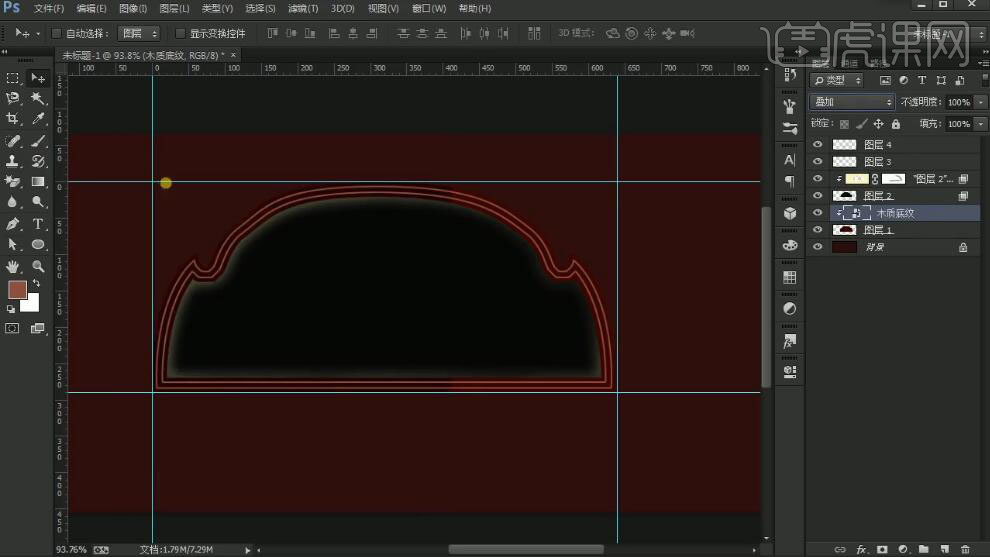
9、按Alt键【移动复制】木质纹理至合适的位置,【选择】所有的关联图层,按【Ctrl+G】编组,【重命名】镜子。具体效果如图示。
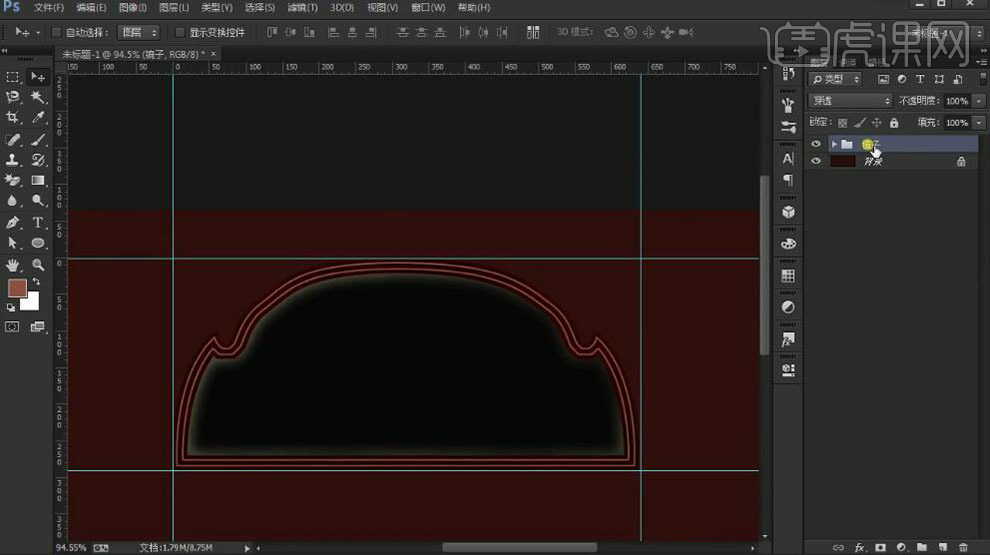
10、【拖出】参考线,放置画面合适的位置。使用【椭圆工具】绘制合适大小的椭圆,【填充】浅黄色,排列至画面合适的位置。打开【图层样式】-【斜面和浮雕】,具体参数如图示。具体效果如图示。

11、添加【外发光】,具体参数如图示。具体效果如图示。

12、按Alt键【移动复制】椭圆,排列至画面合适的位置。具体效果如图示。
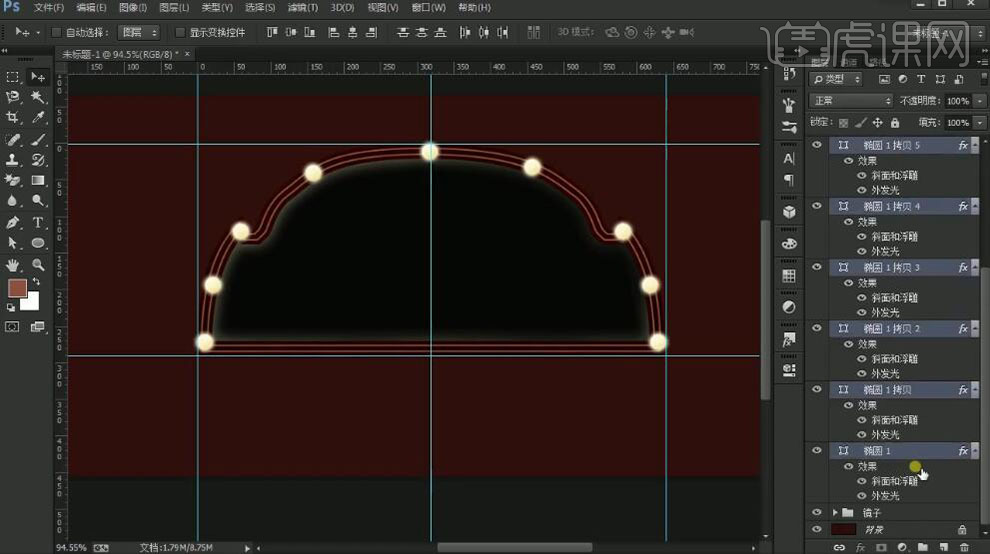
13、【选择】所有的椭圆关联图层,按【Ctrl+G】编组,【重命名】灯泡。在图组下方【新建】图层,使用【椭圆工具】绘制合适大小的椭圆,【填充】灯泡颜色。单击【滤镜】-【模糊】-【高斯模糊】,具体参数如图示。具体效果如图示。
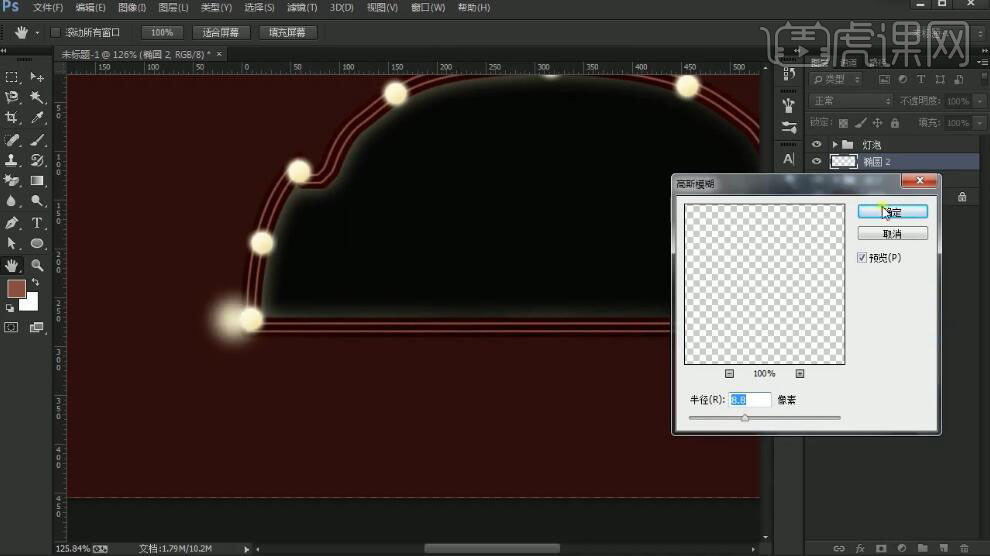
14、【不透明度】41%,按Alt键【移动复制】至合适的位置。【选择】所有的关联图层,按【Ctrl+G】编组,【重命名】光,【不透明度】75%。具体效果如图示。

15、使用相同的方法,【新建】图层,使用【钢笔工具】绘制台面形状路径【建立选区】,【填充】合适的颜色。具体效果如图示。
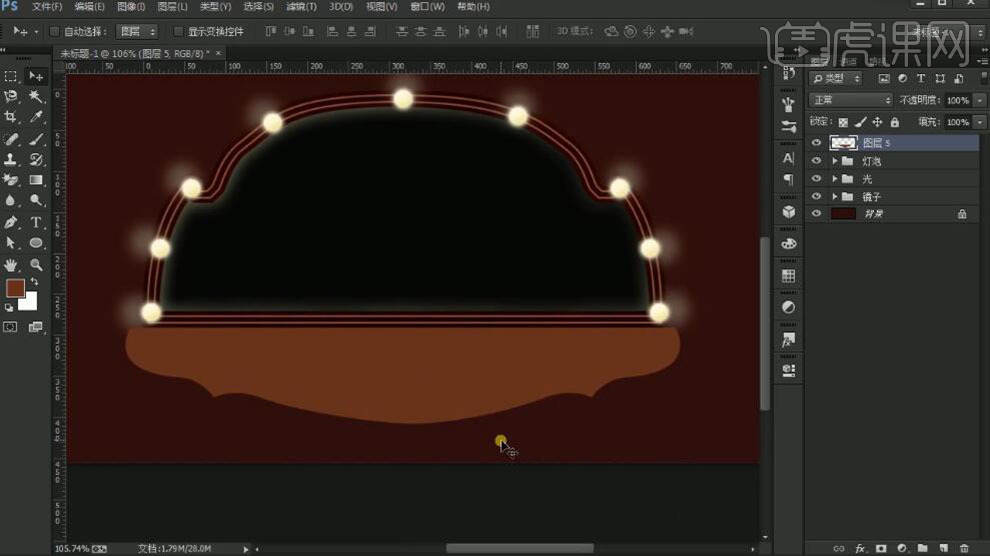
16、按Ctrl拖动复制图层,按Ctrl单击图层【载入选区】,单击【选择】-【修改】-【扩展】值2PX,【填充】浅色。调整图层顺序。【拖入】木质素材,按Alt键【移动复制】木质素材,放置合适的位置。【选择】木质素材,右击【创建剪切蒙版】。具体效果如图示。

17、【选择】浅色图层,按Alt键【移动复制】至合适的位置。【修改】颜色,按【Alt+方向键】移动复制合适层次,【选择】所有的复制图层,按【Ctrl+G】编组,【重命名】立体。具体效果如图示。
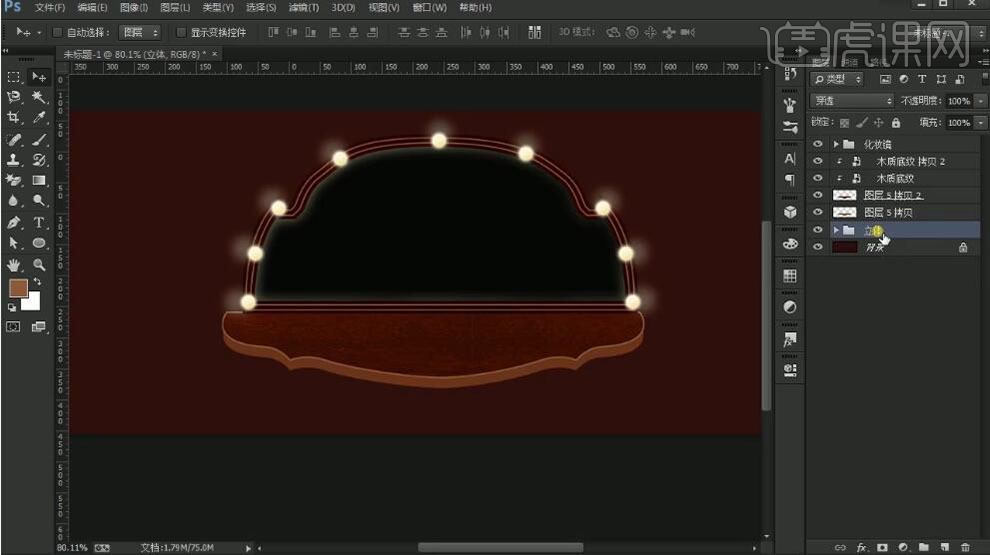
18、【复制】浅色图层,调整图层顺序,移动至合适的位置。具体效果如图示。

19、【复制】木质纹理图层,移动至立体图组上方,【创建剪切蒙版】。具体效果如图示。

20、【选择】立体图组,打开【图层样式】-【内阴影】,具体参数如图示。具体效果如图示。

21、使用相同的方法绘制立体部分,移动至合适的位置,添加木质纹理。具体效果如图示。




 复制
复制